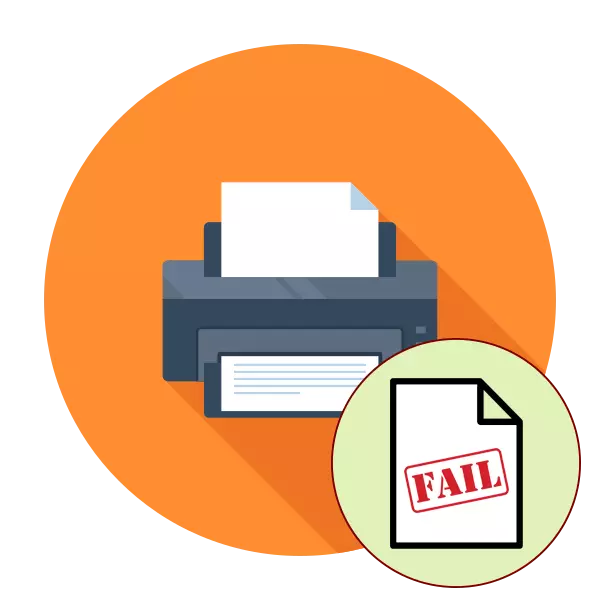
Qee cov neeg siv ib nrab ntu ua ntau yam teeb meem thaum sim xa cov ntaub ntawv los luam tawm. Ib qho ntawm cov kev ua yuam kev yog cov tsos ntawm kev ceeb toom "tsis tuaj yeem luam daim ntawv no." Feem ntau, xws li nyuaj daws tau los ntawm cov txheej txheem software, tab sis yuav tsum tsis txhob raug cais tawm thiab kho vajtse puas. Tom ntej no, peb xav tham txog cov yam ntxwv zoo rau qhov tshwm sim ntawm cov teeb meem no thiab cov sib txawv ntawm lawv cov kev kho, pib nrog cov banal feem ntau thiab ntau.
Kho qhov yuam kev "tsis tuaj yeem luam daim ntawv no"
Ua ntej koj yuav tsum tshawb xyuas cov cable txuas nrog lub khoos phis tawm ntawm lub tshuab luam ntawv. Nws yuav tsum zaum nruj me ntsis hauv ob qho txuas thiab tsis muaj kev puas tsuaj sab nraud. Yog tias muaj lub sijhawm zoo li no, sim txuas rau lwm lub computer thiab paub tseeb tias cov cuab yeej tshawb pom. Yog tias muaj kev ua tsis zoo, hloov cov hlau. Ua ntej ua rau txhua cov lus qhia tom ntej, peb pom zoo kom tu cov ntawv luam tawm tam sim ntawd. Cov lus qhia ntxaws ntxaws los ua txoj haujlwm no koj yuav pom nyob hauv lwm tsab xov xwm ntawm cov txuas hauv qab no.Nyeem ntxiv: Ntxuav cov ntawv luam tawm hauv Windows
Txoj Kev 1: Lub Hom Phiaj Ntawm Lub Tsev Luam Ntawv
Feem ntau, cov neeg siv tsis tau saib lub tshuab luam ntawv xaiv hauv qhov program, los ntawm kev luam ntawv twg, thiab xa cov ntaub ntawv tam sim ntawd. Qee zaum qhov no ua rau qhov tseeb tias cov khoom siv ua tsis tau yog cov khoom siv tsis raug, yog li ntawd cov teeb meem hauv kev txiav txim siab tshwm sim. Txhawm rau kom zam cov kev ua yuam kev no, nws raug nquahu kom manually qhia lub tshuab xav tau lossis muab nws cov tseem ceeb.
Nyeem ntxiv: Lub Hom Phiaj ntawm lub tsev luam ntawv txhais hauv Windows
Txoj Kev 2: Xiam Oility cov ntaub ntawv sib pauv haujlwm
Tus qauv kev teeb tsa ntawm lub tshuab luam ntawv suav nrog cov ntsuas hluav taws xob nquag ntawm cov kab ke tuaj yeem hloov chaw los ntawm lub tshuab luam ntawv, thiab yog hu ua cov khoom no "cov ntaub ntawv ob tog". Txawm tias cov cuab yeej tsim tawm lawv tus kheej qhia tias hom kev ua haujlwm nquag ntawm cov cuab yeej no feem ntau ua rau cov foob malfunction. Yog li ntawd, peb tshaj tawm tig nws.
- Qhib "Pib" thiab mus rau "tsis". Nyob rau hauv cov ntaub ntawv ntawm cov qub versions ntawm Windows, koj yuav tsum tau xaiv "khoom siv thiab tshuab luam ntawv".
- Txav mus rau "khoom siv".
- Nyob rau sab laug vaj huam sib luag, xaiv ib qeb nrog cov khoom siv luam ntawv.
- Hauv cov npe, nrhiav cov tshuab luam ntawv xav tau thiab nyem rau ntawm LKM.
- Nyem rau ntawm "Tswj" khawm.
- Cov lus sau "Tshuab luam ntawv khoom" yuav hais txog xiav, nyem rau ntawm LKM.
- Mus rau "chaw nres nkoj" tab.
- Tshem tawm cov kab xev los ntawm "tso cai ob leeg cov ntaub ntawv sib qhia" yam khoom thiab thov hloov.
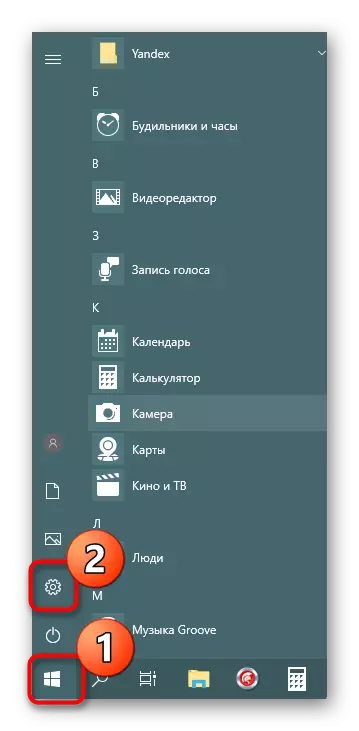

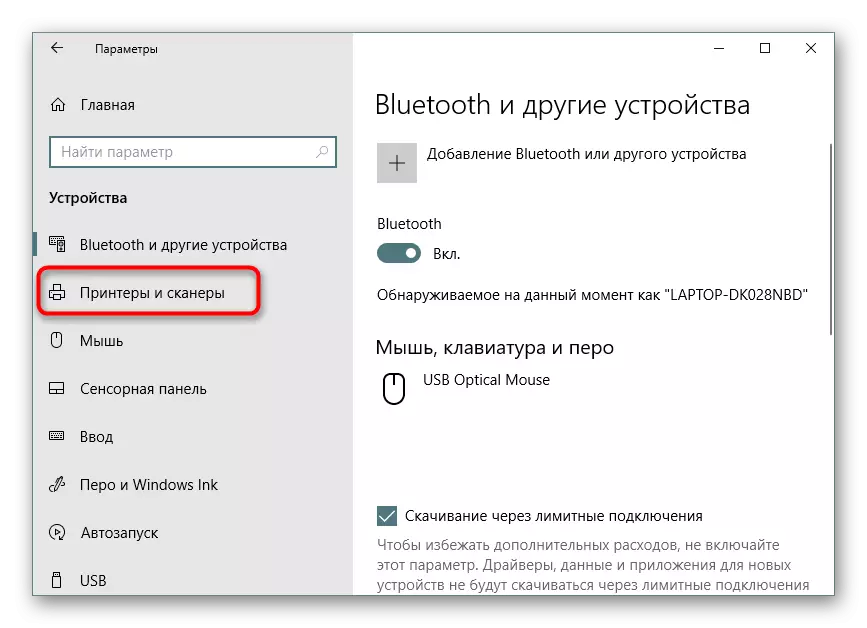
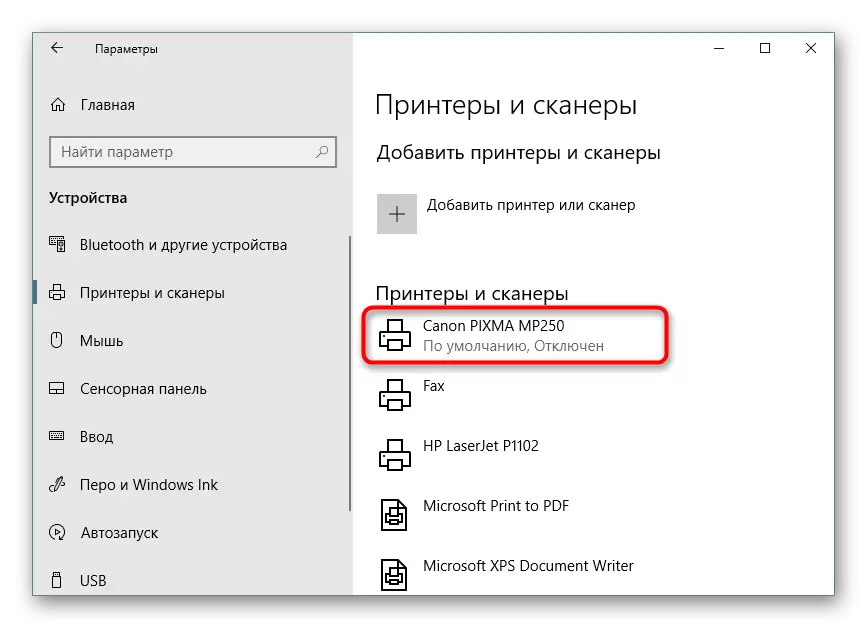
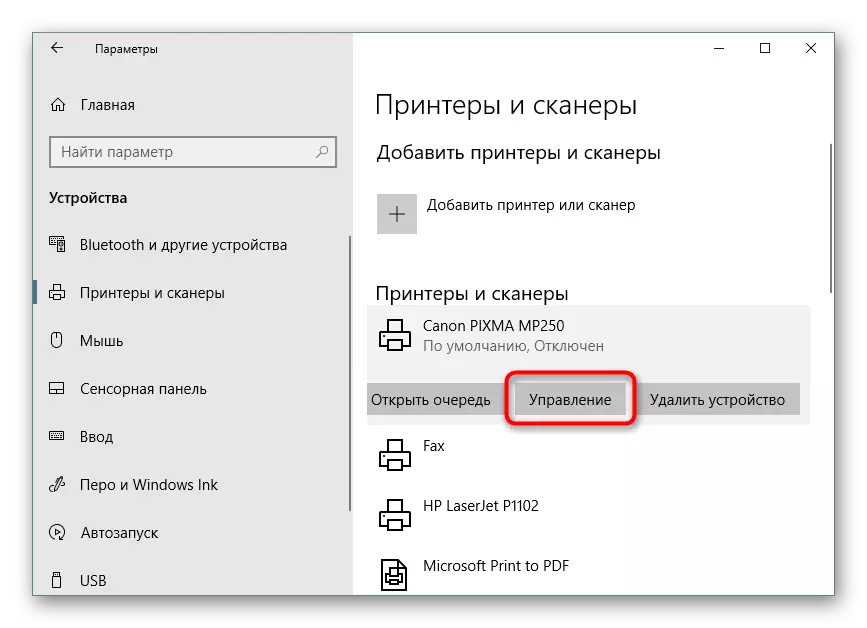

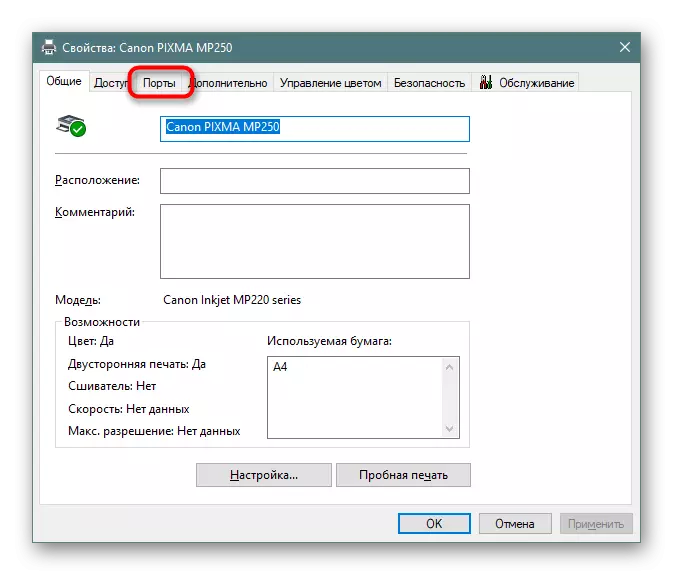
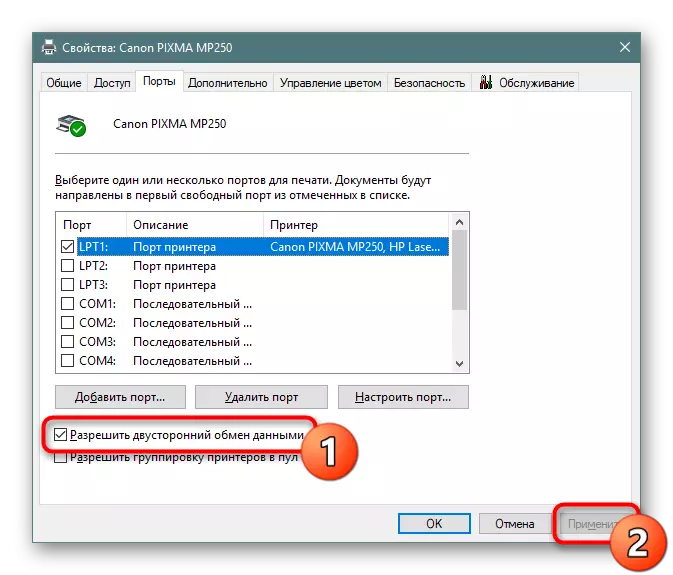
Tom qab ua tiav cov lus qhia saum toj no, nws yuav tsuas tau rov qab los rov ua lub cuab yeej kom cov chaw tshiab tau nkag mus rau hauv kev quab yuam, thiab sim xa daim ntawv kom rov muab khi.
Txoj Kev 3: Rov pib dua cov kev xa khoom
Rau qhov kev siv kom raug ntawm txhua qhov kev ua nrog lub tshuab luam ntawv, ib tus thawj tswj haujlwm pabcuam "luam tawm tus thawj tswj hwm" yog lub luag haujlwm. Vim tias ntawm ntau yam yuam kev lossis tsis ua nyob rau hauv OS, nws tuaj yeem raug txiav tawm lossis txwv tsis pub ua haujlwm ntau. Yog li ntawd, peb qhia manually kom rov pib dua nws, uas tau ua tiav li no:
- Qhib lub "Khiav" nqi hluav taws xob los ntawm kev tuav tus yeej + R yuam sij ua ke. Hauv kev nkag mus rau.Muaj kev nkag mus.
- Hauv cov npe, nrhiav cov thawj tswj "luam tawm" txoj hlua thiab nyem ob npaug rau nws nrog sab laug nas khawm.
- Nco ntsoov tias hom pib pib tau teeb tsa "cia li" xeev, tom qab ntawd nres cov kev pabcuam thiab rov ua nws.
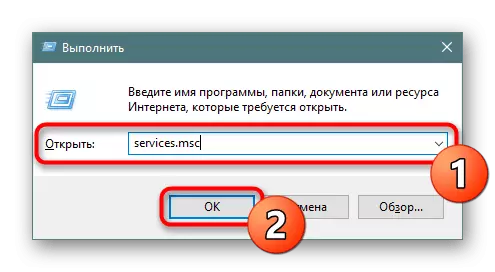
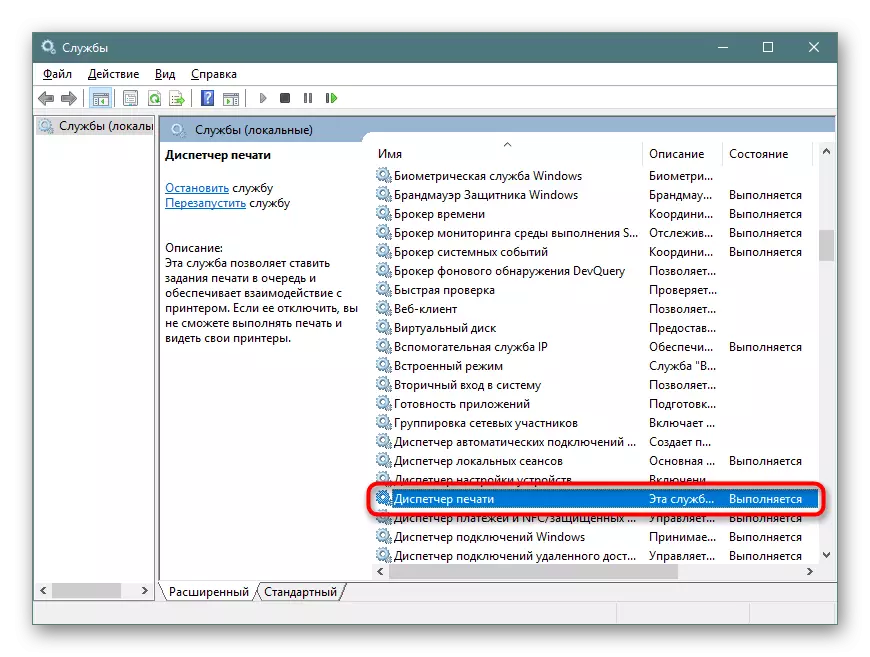
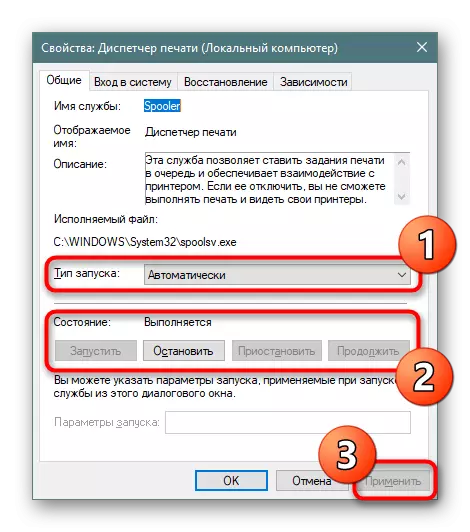
Qee lub sij hawm muaj qhov xwm txheej uas "tus thawj tswj luam tawm" tig tawm ntawm nws tus kheej tom qab qee lub sijhawm ua haujlwm. Qhov no yuav muaj teeb meem sib txawv, txhua qhov uas muaj kev daws teeb meem. Xa cov lus qhia kom kho qhov teeb meem no koj yuav pom hauv cov kab lus tom ntej.
Tom qab cov kev ua no, nco ntsoov rov pib dua lub tshuab luam ntawv, thiab kuj tsis hnov qab kom tshem tawm txoj kab. Yog tias tsis muaj
Cov tsis muaj kev ncua sijhawm luam ntawv, qhov teeb meem yuav tsum ploj tam sim ntawd.
Txoj Kev 5: Cuam Tshuam Cov Qauv Xaiv
Qee zaum cov tshuab luam ntawv nkag mus hom offline, uas cuam tshuam nrog lub cev yuam kev lossis cable kaw. Nws yuav luag txhua tus tawm ntawm nws tau txiav, tab sis muaj kev zam, thaum koj sim luam tawm "tshwm sim rau lwm tus qauv, tab sis ntawm qee tus qauv lwm txoj cai hloov mus rau" Cov ntaub ntawv no tsis tuaj yeem luam tawm. " Peb qhia koj kom tau txais kev paub nrog cov khoom hauv qab no kom nkag siab li cas rau kev txhais ntawm tus kheej lub tshuab luam ntawv rau hauv hom nquag thiab kho qhov nyuaj tshwm sim.Nyeem ntxiv: Kev daws cov teeb meem "luam ntawv txoj haujlwm raug tshem tawm"
Txoj kev 6: Recstall Tsav Tsheb
Lub tshuab luam ntawv tsav tsheb yog lub luag haujlwm rau kev ua haujlwm ib txwm ntawm nws qhov kev ua haujlwm. Cov teeb meem nrog kev ua haujlwm ntawm cov khoom siv no lossis kev teeb tsa tsis raug ua kom tsis txhob ua haujlwm ntawm kev ua tau zoo. Yog li, peb pom zoo kom ua kom tiav cov tsav qub raws li qhia hauv tsab xov xwm ntawm cov ntawv txuas hauv qab no.
Nyeem ntxiv: Kev rho tawm lub qub luam ntawv tus neeg tsav tsheb qub
Tom qab ntawd, nws yuav tsuas yog sab laug kom pom tus tsav ntawm qhov tseeb version los ntawm ib txoj kev yooj yim, rub nws thiab nruab nws. Qhov Chaw Nrhiav Kev Tshawb Nrhiav yog lub vev xaib raug cai uas los ntawm daim ntawv tso cai disk lossis hluav taws xob los ntawm tus tsim tawm.
Nyeem ntxiv: Txhim Kho Cov Tsav Tsheb rau Luam Ntawv
Txoj kev 7: Siv daws teeb meem
Qhov tseem ceeb tshaj, peb tshuaj xyuas txhua txoj kev programming los daws cov teeb meem uas tsis zais cov cuab yeej txheej txheem txheem. Yog tias tsis muaj ib yam dab tsi ntawm yav tas los ua ntej ua ntej tau ua tiav, khiav cov cuab yeej no kom nws tswj lub tshuab tsis siv neeg.
- Qhib cov "Tsis" ntawv qhia zaub mov los ntawm lub "Start" thiab mus rau lub "hloov tshiab thiab Security" section.
- Los ntawm sab laug vaj huam sib luag, nqis mus rau "kev daws teeb meem" qeb.
- Xaiv "luam ntawv".
- Tos kom txog thaum cov teeb meem nrhiav kom tau ua tiav scanning. Thaum tso cov npe nrog cov tshuab luam ntawv, xaiv tsis ua haujlwm thiab ua raws li cov lus qhia tso tawm.
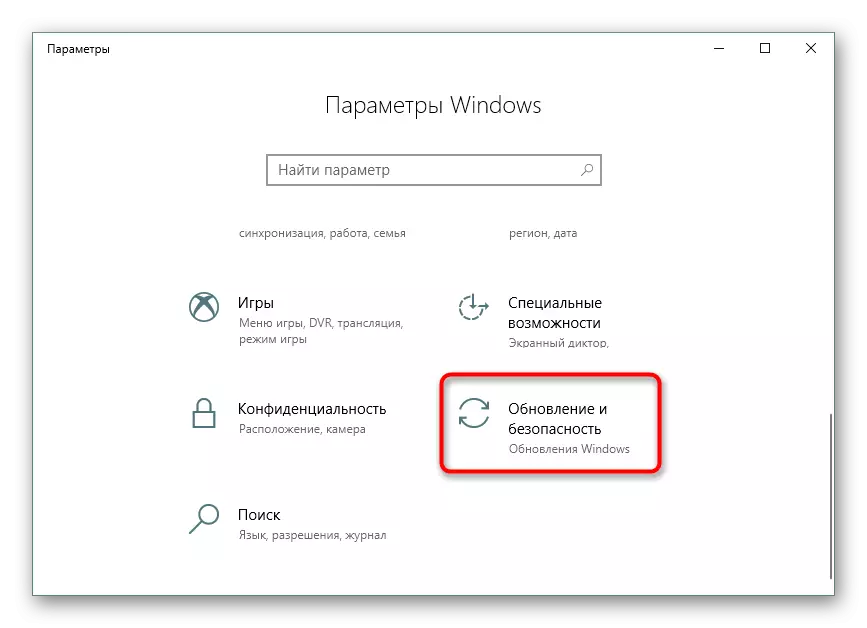
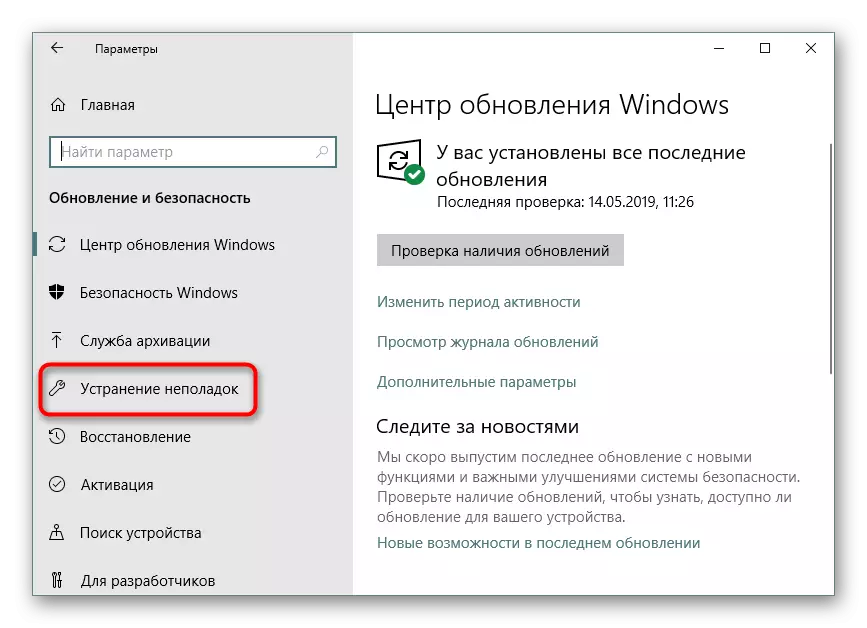
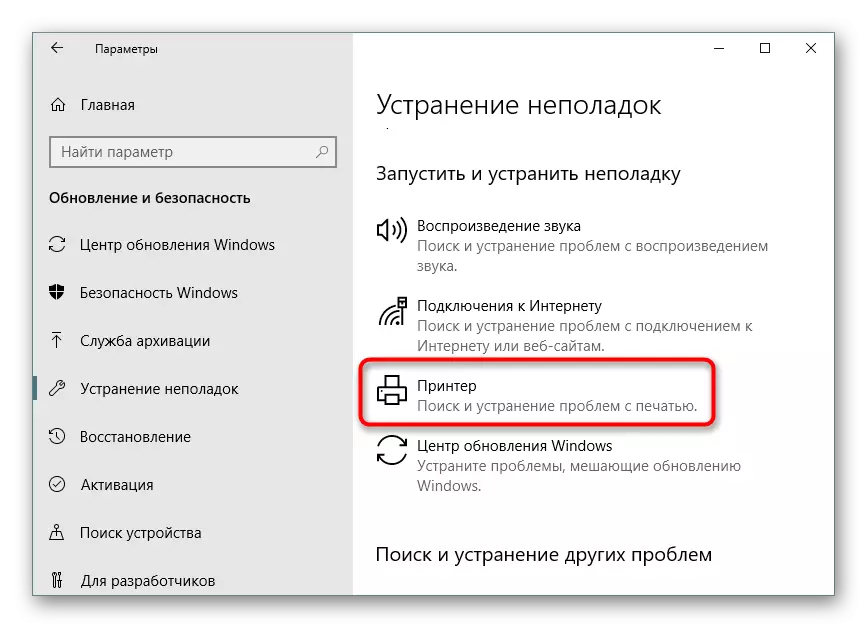
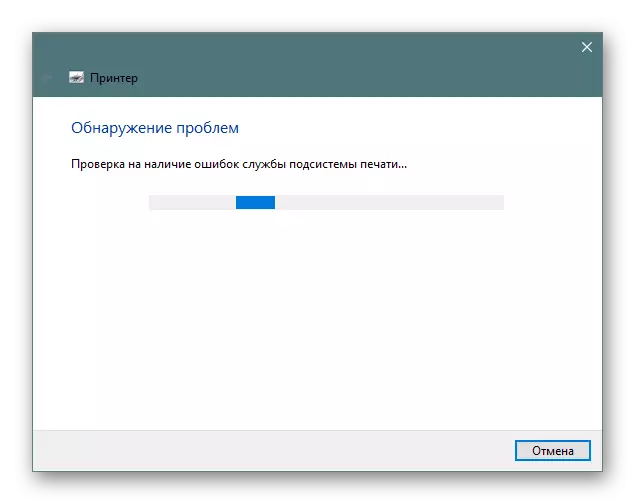
Txoj kev 8: Extraction ntawm daim ntawv daig
Raws li nws twb tau hais ua ntej lawm, tsis yog txhua tus qauv ntawm cov khoom luam tawm cov teeb meem kom raug, uas tshwm sim thiab thaum muaj xwm txheej tau tshwm sim los ntawm cov ntawv daig. Nws cov kab tsis pub cov kev ntes cov menyuam nqa daim ntawv tshiab lossis ceeb toom seb sab hauv cov khoom seem. Hauv qhov no, koj yuav tsum tau los ntawm kev ua disassulemble lub tshuab luam ntawv thiab kos nws txoj hauv kev rau ntawm daim ntawv lossis piv txwv, clips. Yog tias pom cov khoom txawv teb chaws, lawv yuav tsum tau muab tshem tawm.Nyeem ntxiv:
Tag nrho disassembly ntawm printers
Daws teeb meem nrog daim ntawv daig hauv lub tshuab luam ntawv
Dolving ntawv ntes teeb meem ntawm lub tshuab luam ntawv
Txoj kev 9: Txheeb Cartridges
Yog tias tsis muaj ntawm cov txheej txheem saum toj no coj ib qho tshwm sim, cov cartridges yuav tsum tau kuaj xyuas. Tsis yog ib txwm cov software qhia cov ntawv ceeb toom uas cov xim xaus. Koj yuav tsum tau mus txog rau hauv lub cev thiab kuaj lawv cov ntsiab lus. Tsis tas li ntawd, qee zaum lub tshuab luam ntawv tsis pom cov cartridge txhua, yog li lwm yam kev ntsuas yuav tsum tau ua. Txhua cov ntaub ntawv tsim nyog ntawm kev ua haujlwm nrog cov cartridges tuaj yeem nrhiav tau hauv peb lwm cov ntawv.
Saib:
Hloov cov cartridges hauv tshuab luam ntawv
Kev kho ntawm qhov yuam kev nrog kev kuaj pom ntawm lub tshuab luam ntawv cartridge
Tshuab Luam Ntawv Tu Tshuab Luam Ntawv
Yuav ua li cas kho lub tshuab luam ntawv cartridge
Saum toj no, peb ua kom pom txhua txoj hauv kev zoo rau daws cov teeb meem "tsis tuaj yeem luam daim ntawv no." Koj yuav tsum tau siv tau lem mus xyuas txhua tus kom paub qhov teeb meem. Ib qho ntxiv, sim siv lwm daim ntawv foos thov lossis tshawb xyuas lwm cov ntaub ntawv, tej zaum qhov teeb meem yog qhov muaj teeb meem hauv qhov no, thiab tsis yog hauv lub tshuab luam ntawv.
Saib:
Kos Tshuab Luam Ntawv rau luam tau zoo
Kev daws teeb meem nrog luam ntawv PDF cov ntaub ntawv
